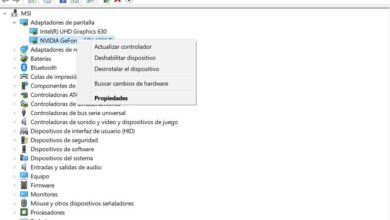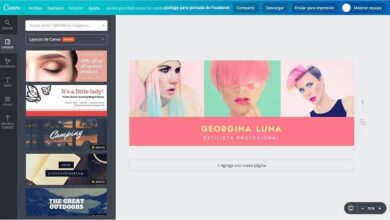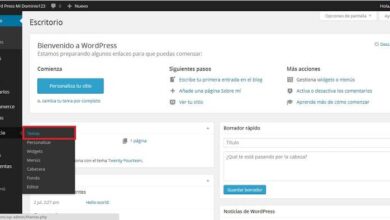Comment vectoriser une image bitmap en fonction du type à l’aide de CorelDRAW
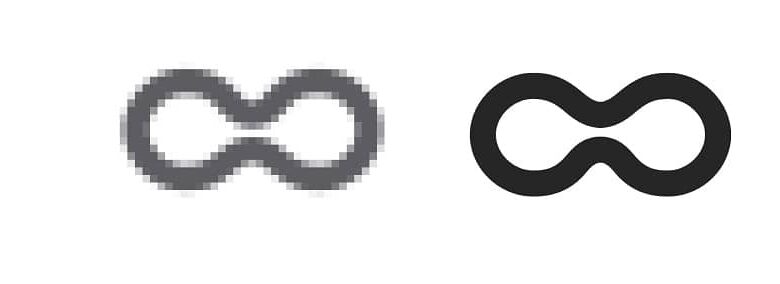
Dans le monde du design, il existe de plus en plus d’outils pour convertir des images ou des formes qui composent votre galerie, ainsi que pour modifier son format. CorelDRAW fait partie de l’éventail des programmes qui peuvent vous aider à dynamiser vos projets .
L’application de conception CorelDRAW vous permet d’utiliser une large gamme d’outils potentiellement utiles pour développer de nouvelles conceptions. En outre, cette application vous donne la possibilité de convertir des images bitmap en graphiques vectoriels entièrement stables et vice versa .
Vectoriser une image
Ainsi, lorsqu’on parle de vectorisation d’une image bitmap, on se réfère à la conversion d’images composées de pixels et aux formats JPEG ou PNG en une version basée sur des vecteurs et des formats SVG, EPS et EMF, y compris des symboles, des textes et tout autre détails .
![]()
Utilisation de la vectorisation
Il peut être appliqué à presque tous les types d’images . Idéal, principalement, dans les dessins animés, les diagrammes, les dessins. Il devient presque impossible de réaliser ce processus dans des images avec de nombreux détails et pouvant contenir des animaux ou des personnes.
Ces types d’actions ou de procédures sont le plus souvent réalisés dans la broderie, le lettrage, la sérigraphie et la gravure.
Comment vectoriser une image dans CorelDRAW
Après avoir inséré et sélectionné l’image que vous souhaitez vectoriser, la prochaine chose à faire est de détailler. Entrez dans la barre de propriétés de CorelDRAW pour vectoriser le bitmap .
Cliquer dessus fera apparaître un menu avec 3 options: vectorisation rapide, vectorisation de ligne centrée et vectorisation de contour.
- Vectorisation rapide : vous pouvez effectuer le processus de vectorisation en un seul clic. Les propriétés ou valeurs à utiliser dans cette action sont celles que vous avez configurées si vous avez déjà utilisé l’option. Si vous ne l’avez pas utilisé, vous pouvez le configurer en allant dans l’onglet outils, en cliquant sur les options, en allant dans la section PowerTRACE et en sélectionnant le mode de vectorisation.
- Vectorisation de la ligne centrale : idéale pour les dessins techniques ou les dessins au crayon. Le survol de cette option affichera deux options: une illustration technique et un dessin au trait. Créez des courbes sans contours, mais avec des remplissages.
- Vectorisation des contours : Idéal pour les photographies ou logos de haute qualité, lorsque vous survolez cette option, il proposera également plusieurs types: dessin au trait, logo, logo détaillé, clipart, image de basse ou haute qualité.
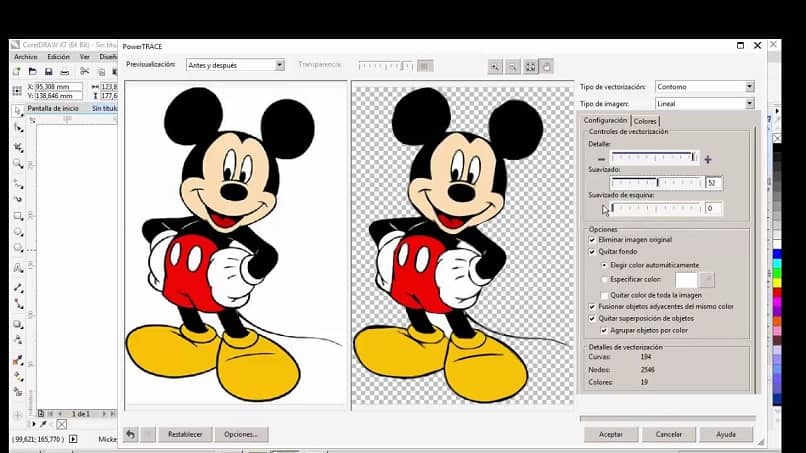
Vectoriser un dessin
Dans le cas où vous devez effectuer la vectorisation, par exemple, d’un dessin au crayon, vous devez sélectionner, dans la section de vectorisation par trait centré, l’option de dessin au trait.
- Apparaît sur votre écran une barre d’outils où vous pouvez définir principalement , le type d’image et la vectorisation .
- Essayez l’outil de prévisualisation, dans lequel vous pourrez détailler le dessin avant et après la vectorisation , un grand aperçu, qui ne vous montre que le résultat ou le chevauchement des lignes, qui vous offrira le dessin original et, en rouge, les lignes qui correspondent au dessin vectorisé.
- CorelDRAW effectuera une vectorisation standard du dessin, que vous pourrez modifier à l’aide des commandes qui apparaissent sur cette barre d’outils: détail, anticrénelage, virage , entre autres.
- Dans l’onglet couleurs, vous pourrez voir toutes les couleurs qui font partie de l’image que vous vectorisez, leur classification, leur mode et sélectionner la quantité de couleurs à vectoriser .
- Une fois que vous avez terminé la vectorisation du dessin et cliquez sur OK, vous aurez tous les vecteurs regroupés. Vous pouvez les dissocier en sélectionnant l’image et en faisant un clic droit dessus et en choisissant l’option pour dissocier tous les objets.
- De cette façon, vous pouvez maintenant éditer les lignes ou les vecteurs qui font partie de l’image ensemble ou séparément .
Vectoriser l’image
La même procédure s’applique pour la vectorisation dans les images , vous seul utiliserez la section «vectorisation des contours», en tenant compte du type de vectorisation que vous appliquerez à l’image.
- Le bitmap est peut-être trop volumineux pour l’option que vous avez choisie, donc si CorelDRAW demande de réduire sa taille, vous pouvez y accéder.
- La barre d’outils est la même que celle de la procédure de vectorisation du dessin, donc, sauf dans la section des couleurs (où toutes les couleurs contenues dans la photographie pourraient être affichées), il n’y a pas de plus grande variété.